Como traduzir mensagens no WhatsApp? Saiba escrever com tradução em tempo real no mensageiro
Utilizar tradutor para WhatsApp possibilita aos usuários do mensageiro da Meta conversarem com pessoas que falam em outros idiomas
Utilizar tradutor para WhatsApp possibilita aos usuários do mensageiro da Meta conversarem com pessoas que falam em outros idiomas
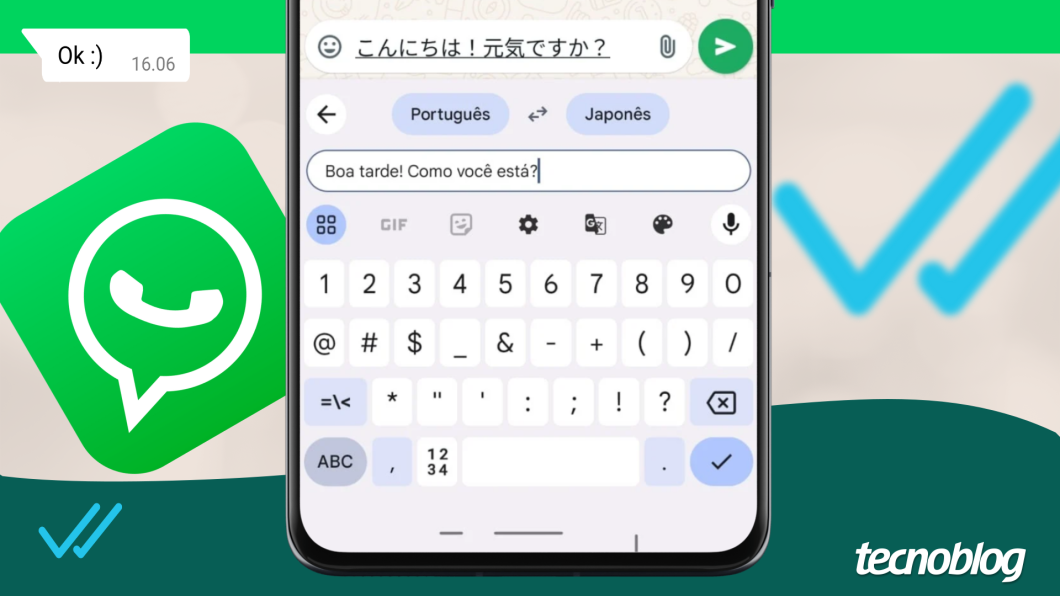
Para traduzir mensagens recebidas no WhatsApp é preciso utilizar o Google Tradutor (em dispositivos Android) em segundo plano ou usar o tradutor próprio do sistema iOS (em aparelhos da Apple).
Já para traduzir mensagens em tempo real durante a digitação é necessário baixar o app Gboard e usar o tradutor no WhatsApp via ícone de teclado.
A seguir, veja como traduzir conversas no WhatsApp pelo celular (Android ou iPhone).
Importante mencionar que baixar tradutor para WhatsApp é um pré-requisito para o passo a passo abaixo. A recomendação é de fazer o download do Google Tradutor, que está disponível de graça para dispositivos Android na Google Play Store.
Abra o aplicativo do Google Tradutor em seu dispositivo Android, toque em seu ícone de avatar (localizado no canto superior direito) na tela seguinte e vá em “Configurações”.
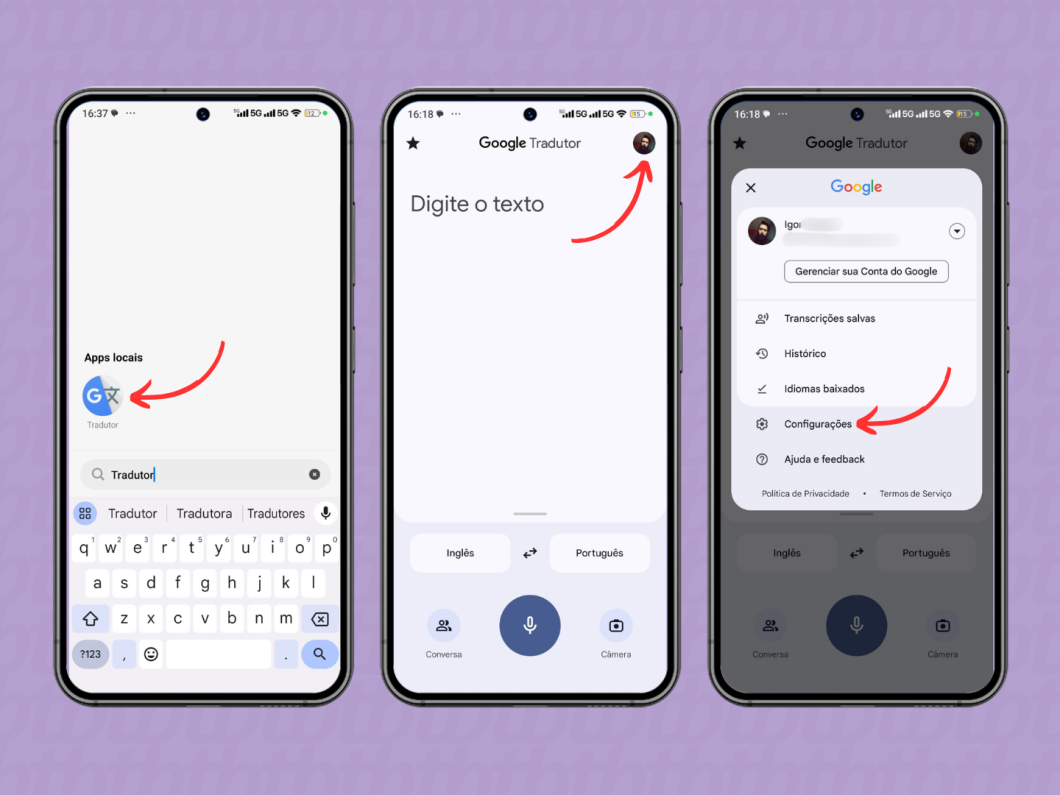
Vá até a opção “Toque para traduzir” e marque todas as chaves na tela seguinte para facilitar o uso do Google Tradutor no WhatsApp.
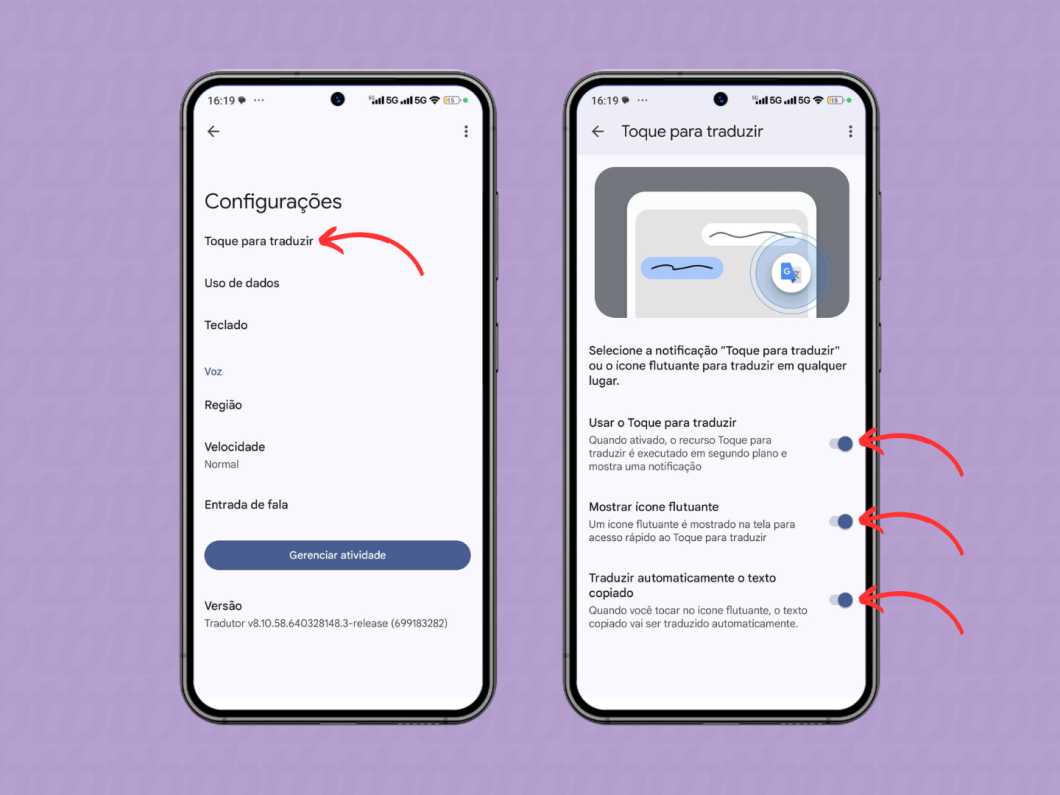
Inicie o WhatsApp no dispositivo e abra a conversa (individual ou de grupo) desejada.
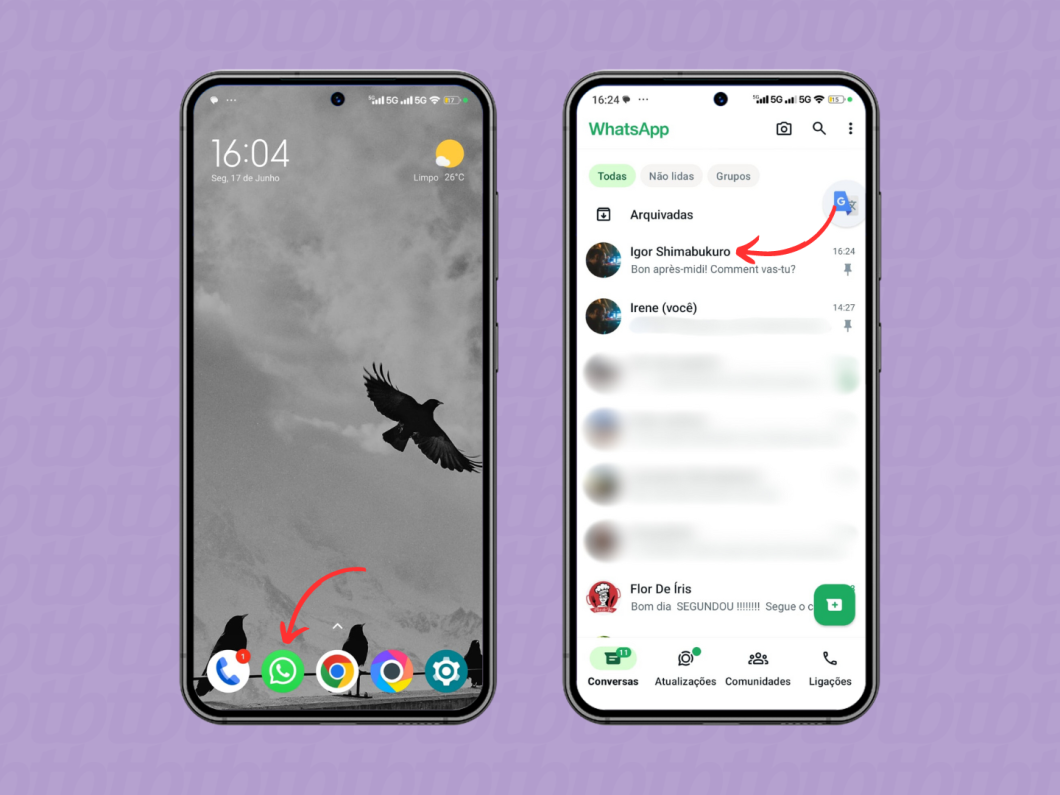
Toque e segure em cima da mensagem recebida e aperte no ícone flutuante do Google Tradutor. O aplicativo do Google então irá traduzir mensagens no WhatsApp do inglês para português ou de quaisquer outros idiomas suportados de forma automática.
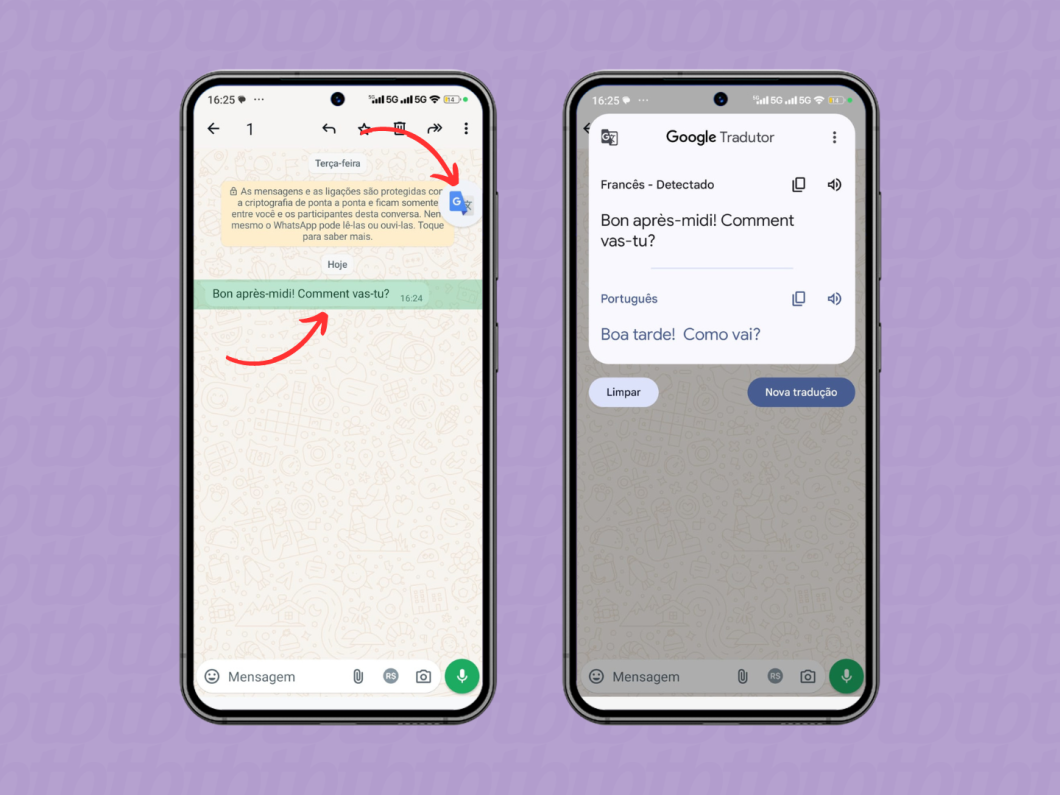
Entre no aplicativo móvel do WhatsApp em seu dispositivo e acesse a conversa desejada.
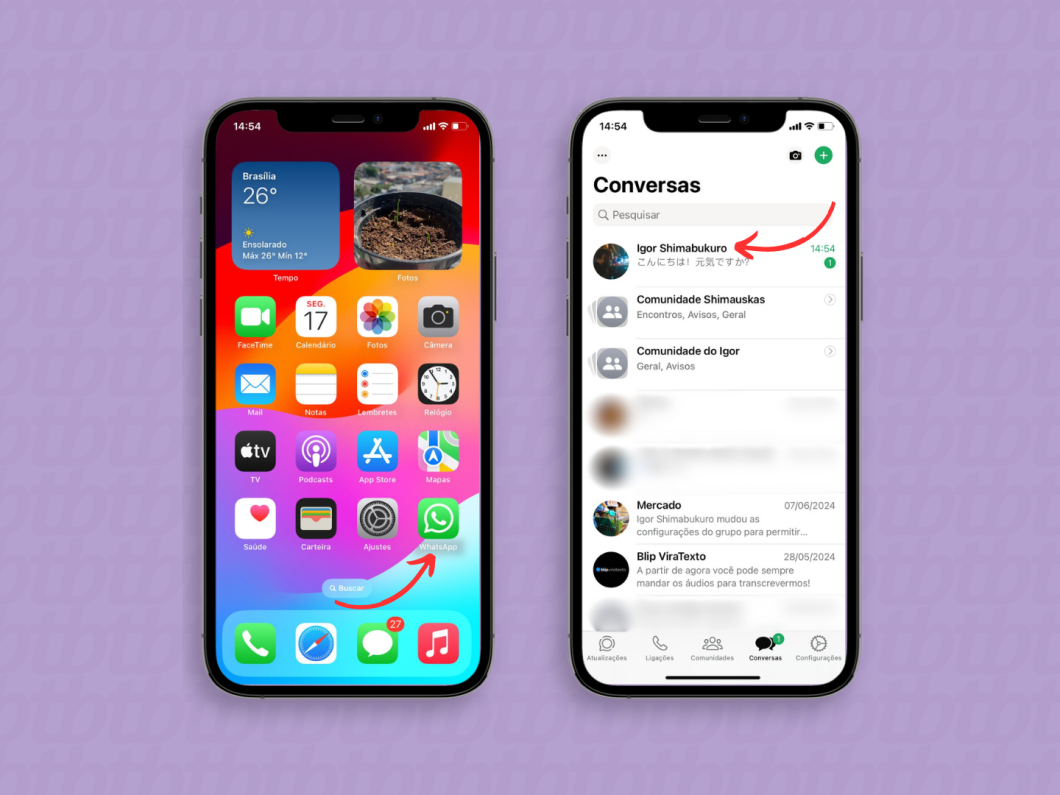
Toque e segure em cima da mensagem, e escolha a opção “Copiar”. Em seguida, toque e segure no campo de texto do WhatsApp, e aperte em “Colar”.
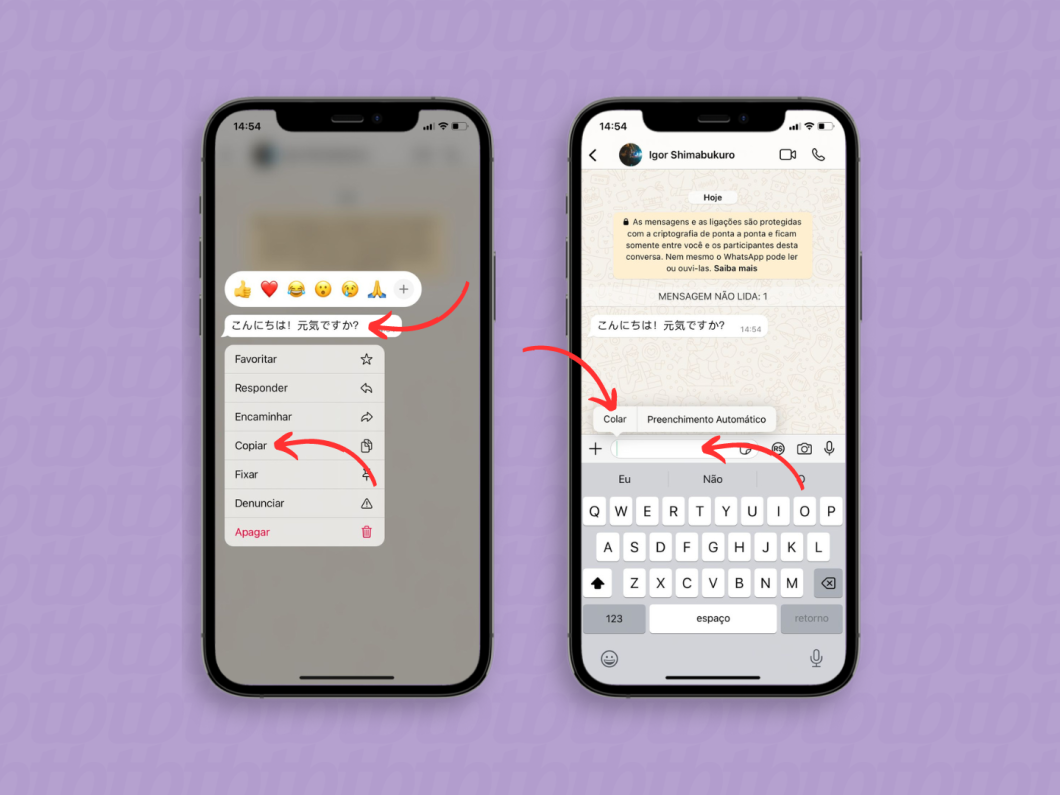
Toque e segure em cima do texto colado, e vá em “Selecionar tudo”. Depois, toque na seta da barra de formatação e escolha “Traduzir” para usar tradutor no WhatsApp.
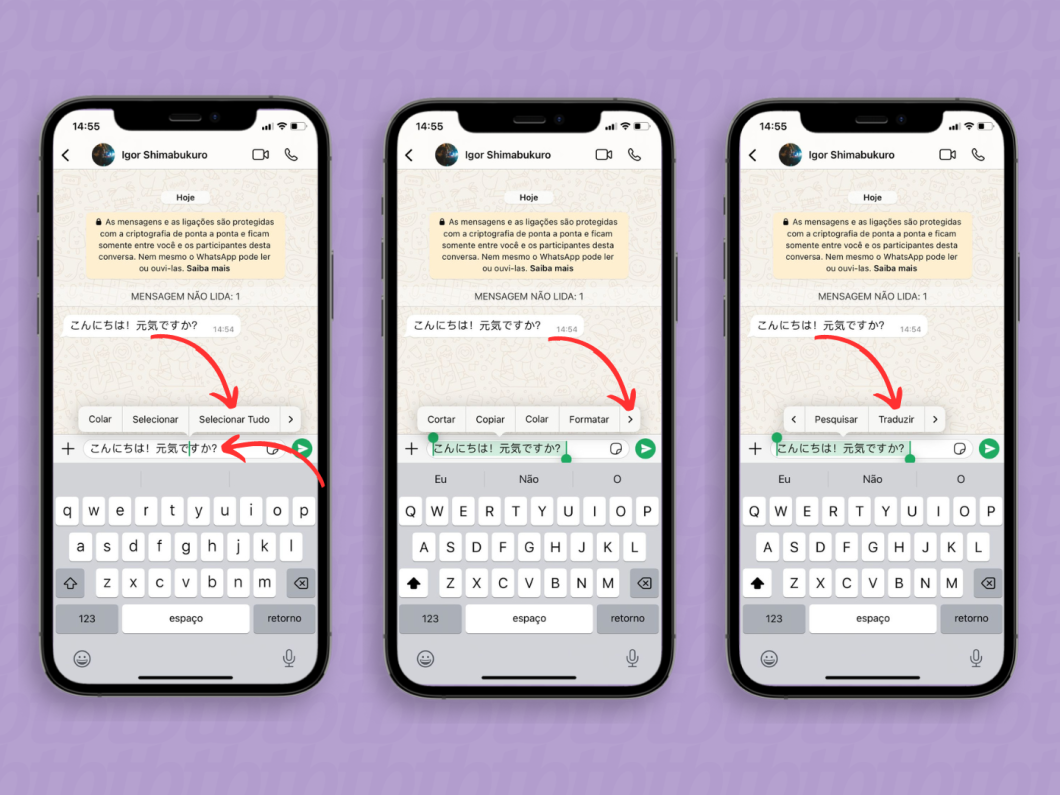
Leia a tradução feita de forma automática na janela que abrir. Também é possível ouvir a pronúncia certa ao tocar no ícone de reprodução ao lado dos termos.
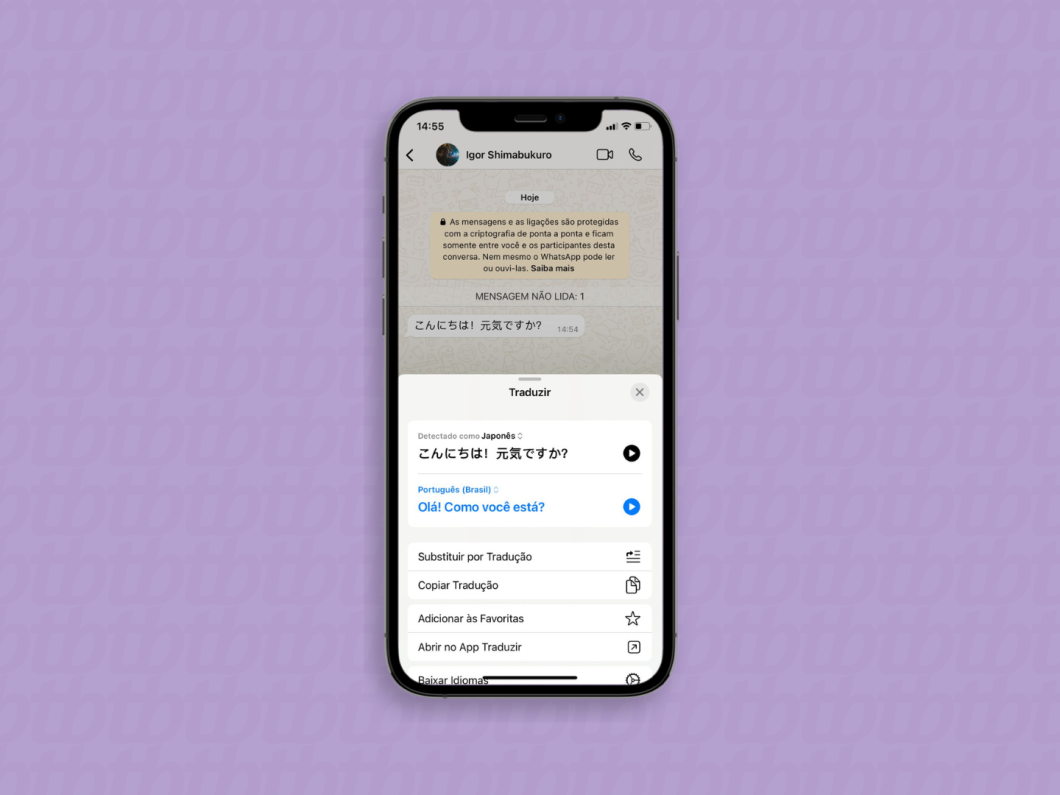
O tutorial abaixo foi feito com o teclado Gboard ao invés de usar o Google Tradutor no WhatsApp. Logo, será preciso baixar o app gratuito do Gboard no Google Play antes de executar os passos a seguir.
Abra o WhatsApp em seu dispositivo Android e entre no bate-papo desejado.
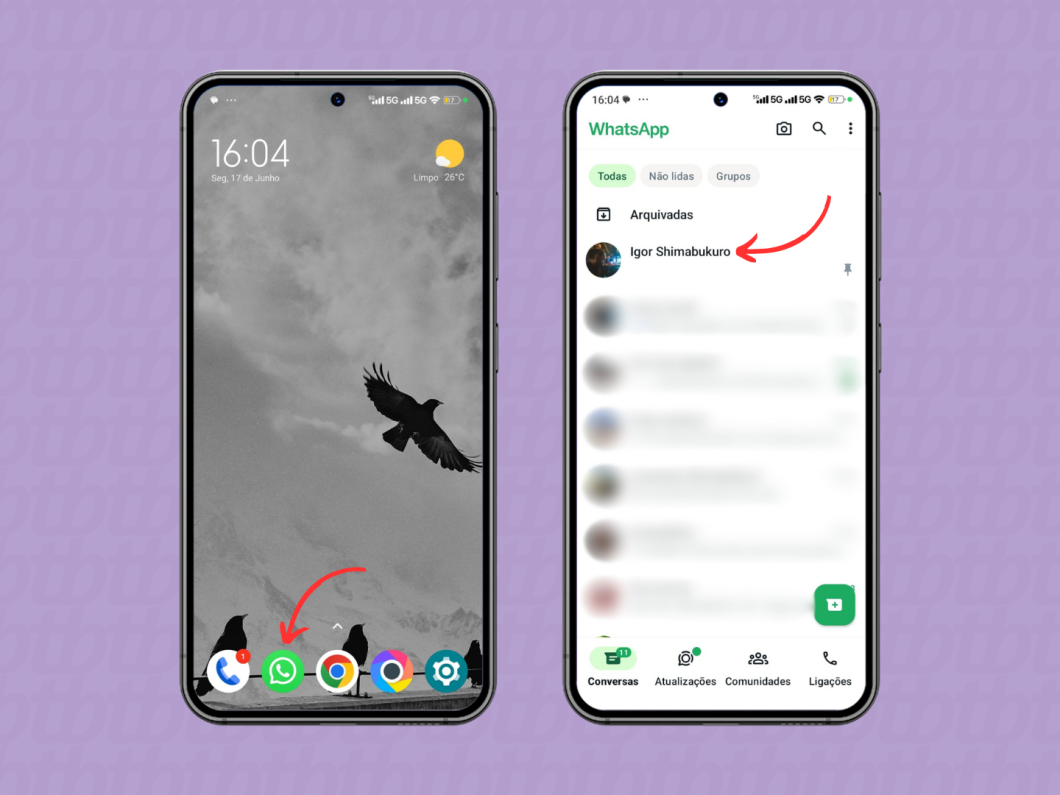
Toque no ícone do tradutor do Gboard no topo do teclado. Em seguida, defina o idioma de entrada e de saída, e digite o texto desejado no campo abaixo dos idiomas para que o sistema gere a tradução simultânea no campo de texto do WhatsApp.
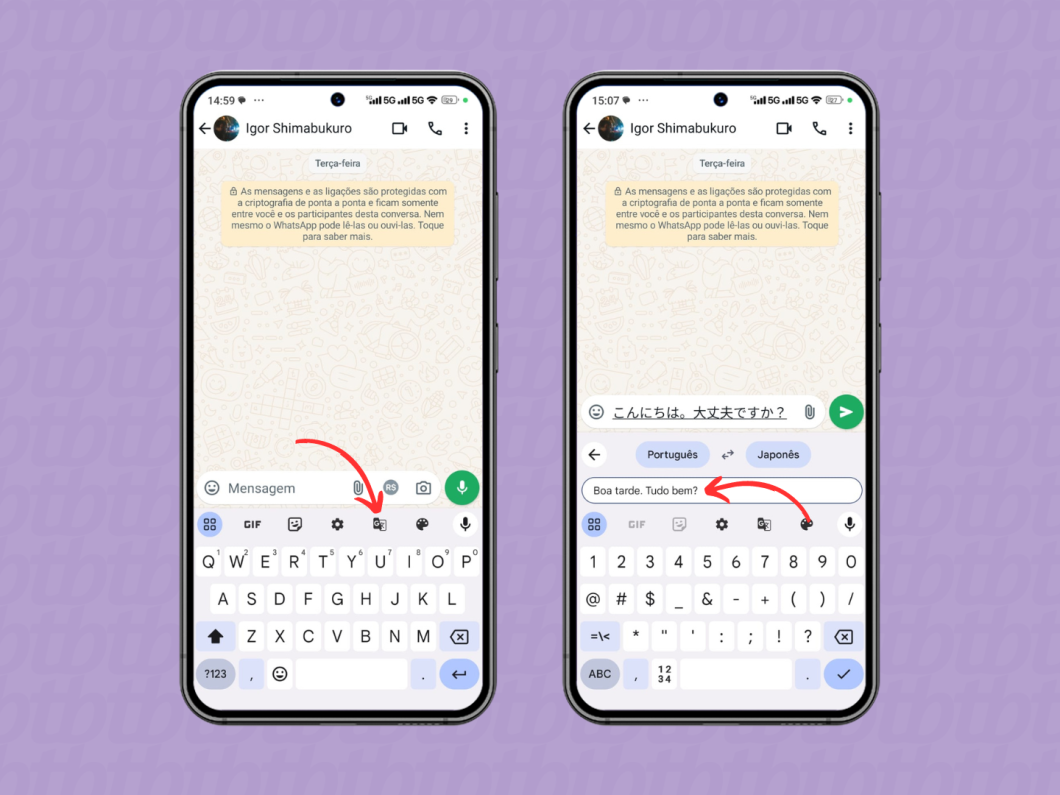
O passo a passo abaixo mostra como colocar tradutor no teclado do WhatsApp com o Gboard do Google. Logo, é preciso baixar o app do Google via App Store antes de fazer o tutorial para saber como traduzir mensagem no WhatsApp.
Inicie o aplicativo do WhatsApp no dispositivo iOS e acesse a conversa desejada.
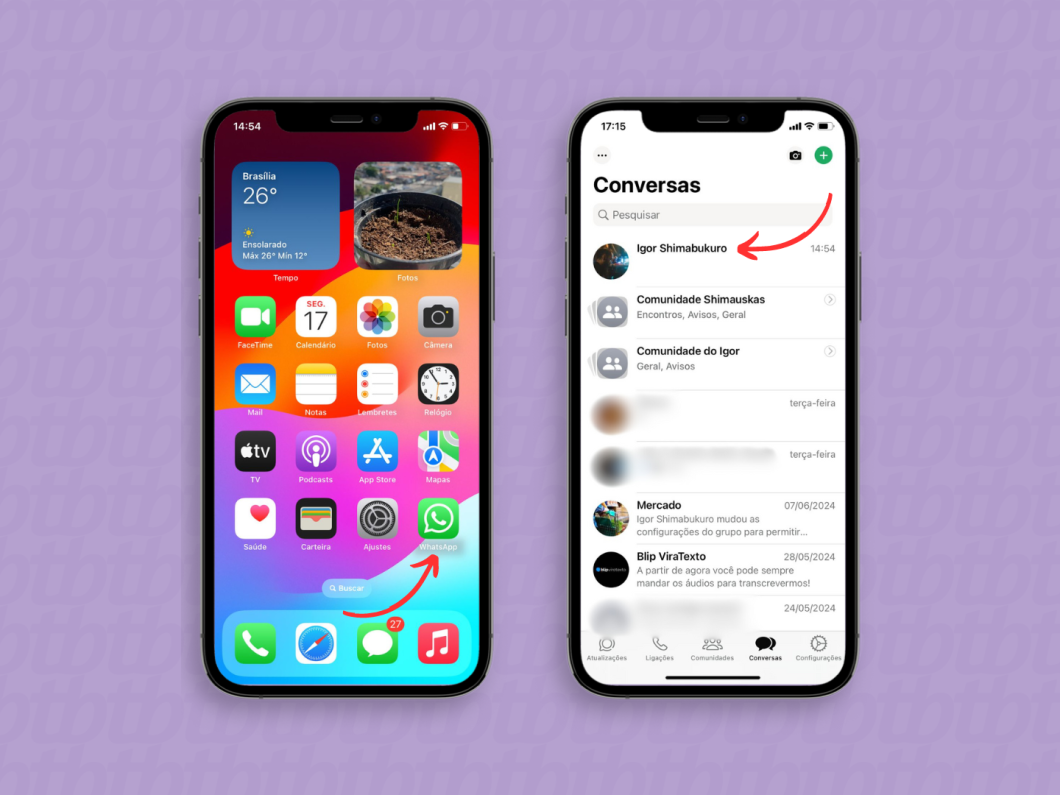
Toque no ícone do Gboard no topo do teclado, digite o texto no campo acima do números, defina o idioma de entrada e de saída e toque em “Traduzir”. O tradutor WhatsApp no iPhone então vai gerar o texto em outra língua no chat do mensageiro.
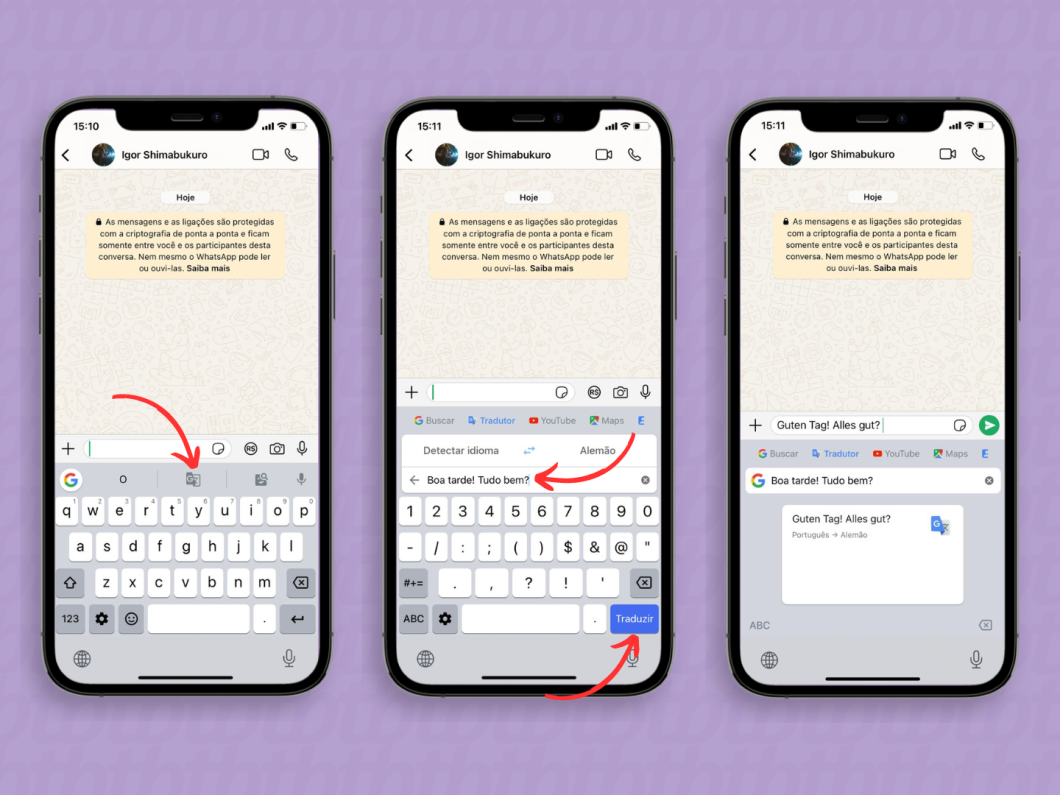
Não, uma vez que ainda não foi disponibilizada uma ferramenta nativa de tradução automática ao enviar mensagem no WhatsApp.
Logo, a solução alternativa até momento para traduzir mensagens no WhatsApp é usar ferramentas como Google Tradutor ou teclado Gboard.
Não. Mudar o idioma do WhatsApp vai traduzir detalhes da interface e algumas notificações, mas as mensagens enviadas ou recebidas permanecerão no idioma anteriormente usado.
Sim, mas não de maneira nativa. Há como reproduzir o áudio do WhatsApp em um celular enquanto utiliza o Google Tradutor por voz em outro dispositivo, por exemplo.
Outra alternativa é transcrever um áudio do WhatsApp via bots ou aplicativos de terceiros, e depois traduzir o texto transcrito para a língua desejada.